윈 도 우 디펜더 전체검사때, CPU 100% 급상승 해결하기
2022.09.16 20:29
빠른검사보다 전체검사를 편하게 해보고 싶은데,
디펜더 단독으로 CPU 90%이상을 장기간 써버리니
전체검사를 켜놓고, 컴 다른 작업을 못했습니다.
인터넷도 느려지고, 컴 모든 작업이 표나게 느려져서요.
그래서.. 해결했습니다.
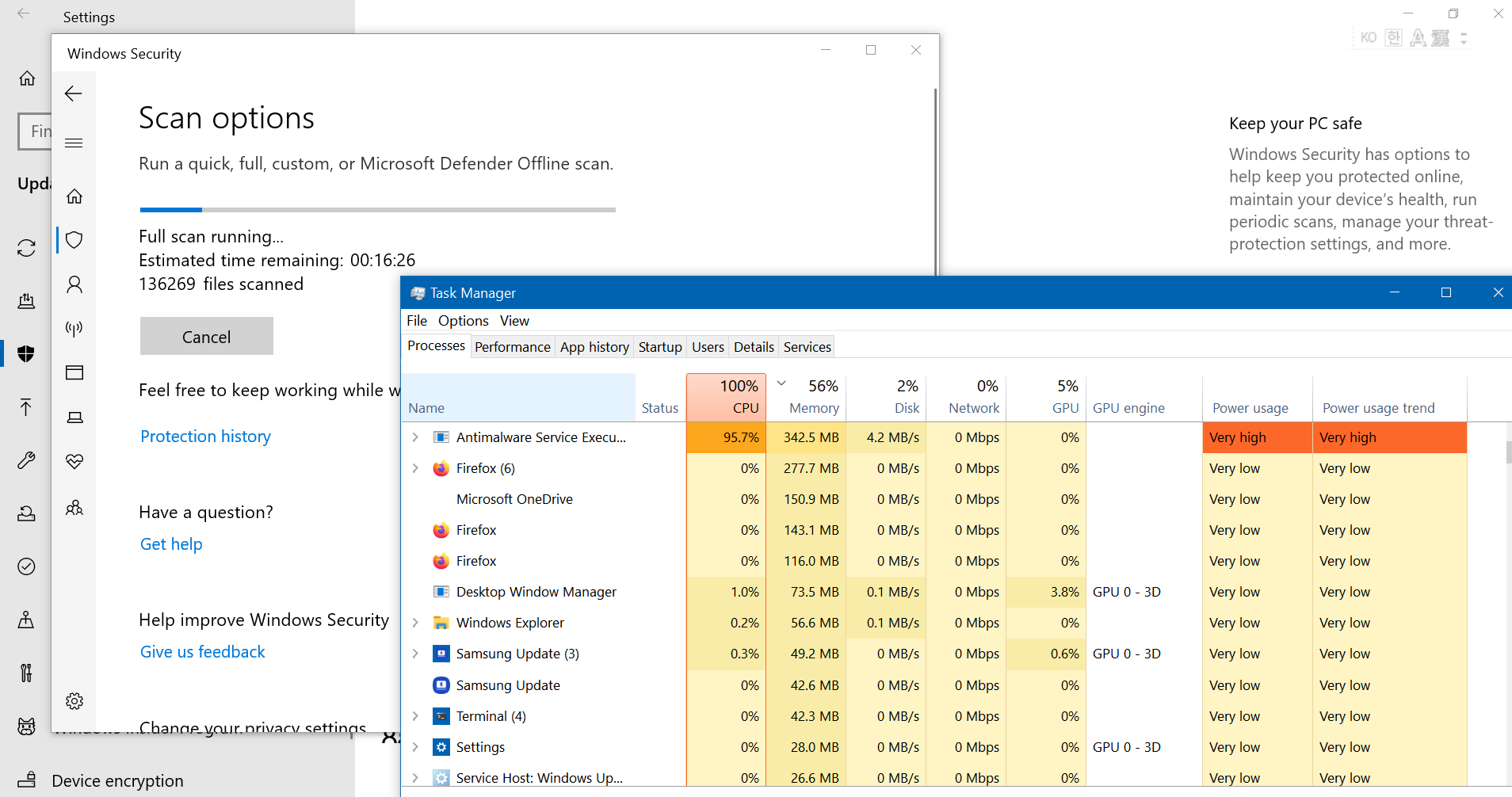
디펜더를 파워쉘에서 실행하면 됩니다.
똑같은 디펜더인데 명령어로 하는 mpcmdrun에 -cpuThrottling 이옵션을 붙여주면 돼요.
이게 핵심입니다.
mpcmdrun -scan -scantype 2 -cputhrottling -returnHR
-cpuThrottling이 작동하려면 설정변경을 해야하는데
밑의 모든걸 복사해 치면, 디펜더 설정이 변경됩니다.
Set-MpPreference -ScanAvgCPULoadFactor 20
Set-MpPreference -ExclusionPath "C:\ProgramData\Microsoft\Windows Defender\Platform\4.18.2207.7-0"
Set-MpPreference -ExclusionProcess 'MsMpEng.exe'
Set-MpPreference -DisableCpuThrottleOnIdleScans $false
Set-MpPreference -CheckForSignaturesBeforeRunningScan $true
Set-MpPreference -EnableLowCpuPriority $true
Set-MpPreference -PUAProtection Enabled
Set-MpPreference -QuarantinePurgeItemsAfterDelay 10
Set-MpPreference -SignatureFallbackOrder {InternalDefinitionUpdateServer | MicrosoftUpdateServer | MMPC}
mpcmdrun -scan -scantype 2 -cputhrottling -returnHR
* 이제 CPU 20%로 제한이 걸려서, 더이상 터무니없는 100% 급상승이 없어졌습니다.
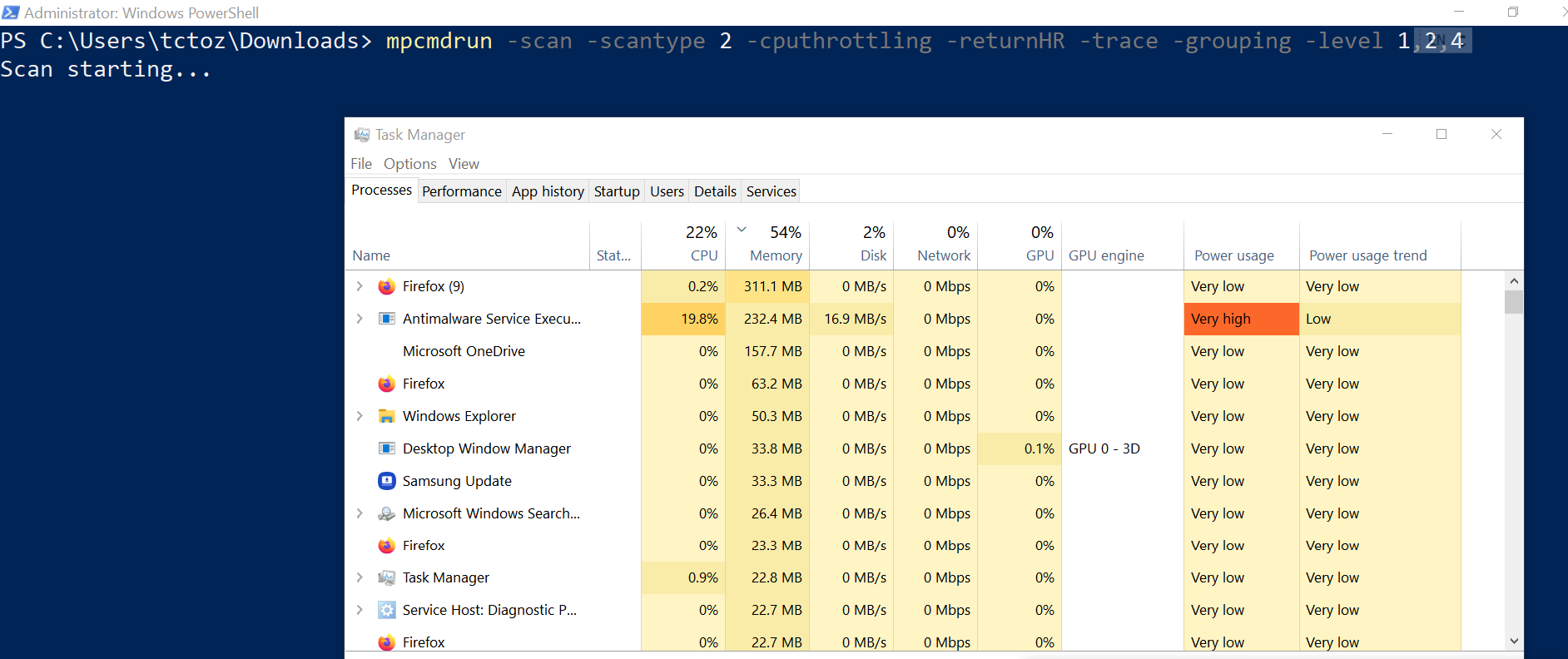
작동하다 감지가 되면 저렇게 메세지도 띄우고,
끌려면 ctrl+c 누르면 검사가 중지되고 마친 부분까지 검사메세지를 또 띄웁니다.
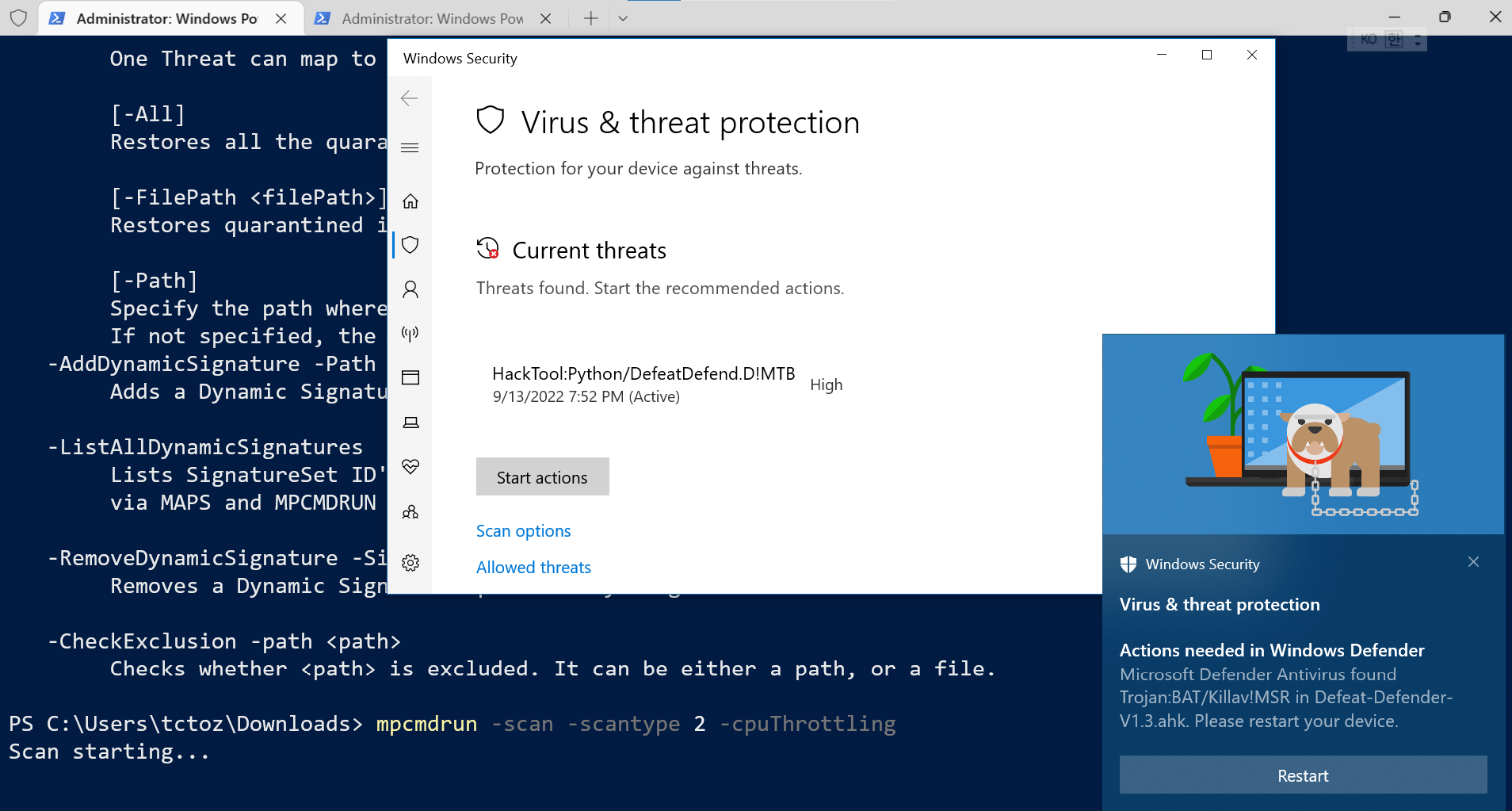
감지 결과는
get-MPThreatDetection 치면 나옵니다.
파워쉘 열고 mpcmdrun 친다고 실행이 안되고,
mpcmdrun.exe이 있는 곳의 긴~폴더주소를 쳐야되는데 그게 불편하니
환경변수에 주소를 등록해 주면 긴~폴더주소를 안쳐도 됩니다.
윈키+R, sysdm.cpl 열어서 등록해도 되고,
밑의 명령어만 치면 바로 등록됩니다.
그리고, 파워셀 닫았다 한번 다시 열어주면 됩니다.
$userpath = [Environment]::getEnvironmentVariable('Path','User') + [IO.Path]::PathSeparator + "C:\ProgramData\Microsoft\Windows Defender\Platform\4.18.2207.7-0"; [Environment]::SetEnvironmentVariable('Path',$userpath,'User')
댓글 [4]
| 번호 | 제목 | 글쓴이 | 조회 | 추천 | 등록일 |
|---|---|---|---|---|---|
| [공지] | 강좌 작성간 참고해주세요 | gooddew | - | - | - |
| 1849 | 윈 도 우| [실사] 윈도우11(22H2) 업그레이드 우회 설치 [12] | 무월 | 4913 | 18 | 09-24 |
| 1848 | 윈 도 우| 파워쉘만으로 PE 부팅 USB 만들기 [5] |
|
2261 | 10 | 09-23 |
| 1847 | 윈 도 우| 윈도우11.22H2이상에서 탐색기 탭 활성화하기-글 수정 [8] | 타천사둘리 | 2691 | 10 | 09-21 |
| » | 윈 도 우| 디펜더 전체검사때, CPU 100% 급상승 해결하기 [4] |
|
2303 | 8 | 09-16 |
| 1845 | 윈 도 우| 리소스 잡아먹는 Edge 설정 한방에 하기 [39] |
|
7755 | 30 | 09-06 |
| 1844 | 윈 도 우| 무인 마우스 포인터 이동, 키 터치 작동 파워셀 코드 [2] |
|
1216 | 6 | 09-03 |
| 1843 | 윈 도 우| 잘 안쓰는 window apps , 파워셀 명령어로 한번에 제거하기 [11] |
|
2777 | 12 | 08-29 |
| 1842 | 윈 도 우| [실사] 만능WIM 응답파일(Unattend.xml) 교체 [33] | 무월 | 2886 | 30 | 08-21 |
| 1841 | 윈 도 우| 인증서 백업 복구 배치파일 [9] | 센돔타오르 | 2540 | 18 | 08-05 |
| 1840 | 윈 도 우| 북마크 백업 복구 배치파일 [17] | 센돔타오르 | 2264 | 30 | 08-03 |
| 1839 | 윈 도 우| 윈도우10/11 무인설치 응답파일 선택 설치 [7] | 무월 | 3386 | 21 | 07-28 |
| 1838 | 윈 도 우| install.WIM 무인설치 응답파일 교체 방법! [11] | 무월 | 2332 | 20 | 07-23 |
| 1837 | 윈 도 우| [실사] 윈도우7 업데이트 및 드라이버 통합 [8] | 무월 | 2406 | 13 | 07-14 |
| 1836 | 윈 도 우| [실사] 윈도우 7/8.1/10/11 전체 무인설치 [28] | 무월 | 5022 | 15 | 07-09 |
| 1835 | 윈 도 우| 윈도우11에서 Open Shell로 시작버튼 사용하기 팁 [4] | -민군- | 2132 | 4 | 07-07 |
| 1834 | 윈 도 우| 윈도우10 기본 브라우저 초기화 및 재설정 [4] | 무월 | 1820 | 5 | 07-07 |
| 1833 | 윈 도 우| [실사] 윈도우11(22H2) 업그레이드 우회 설치 [12] | 무월 | 4604 | 17 | 07-02 |
| 1832 | 윈 도 우| [실사] 윈도우10/11 만능WIM 자동 설치(WinToHDD 5 8) [15] | 무월 | 3467 | 16 | 07-02 |
| 1831 | 윈 도 우| [실사] 스틱PC Windows 10 32bit UEFI 설치 [3] | 무월 | 1874 | 6 | 06-26 |
| 1830 | 윈 도 우| [실시간 보호 기능 켬/끔] 좀 더 편하게 실행 [24] | 지후빠 | 3882 | 48 | 06-26 |

유용한 정보 고맙습니다.
'4.18.2207.7-0' -> 이 부분은 버전이 바뀌면 계속해서 바꿔줘야겠죠?